- 系统
- 教程
- 软件
- 安卓
时间:2017-07-12 来源:u小马 访问:次
雨林木风win10系统下安装xp系统成为双系统的方法分享给大家。电脑出现问题,双系统就发挥了作用了,可使用另外一种系统进入,但电脑怎么在雨林木风win10系统下安装xp系统成为双系统呢?有需要的用户,请来看看下面的详细教程吧。
安装准备:
1、备份电脑重要文件,腾出一个硬盘分区,大小20G以上,格式化该分区
2、双系统启动菜单修复工具:NTBOOTautofix v2.5.7绿色版
3、win10镜像文件:win10纯净版
4、压缩工具:winRAR等
xp/win10双系统安装步骤:
1、如果C、D盘作为双系统盘,则下载win10镜像文件到C、D盘之外的盘符;
2、使用winRAR右键解压win10系统文件,找到安装系统.exe,双击打开;
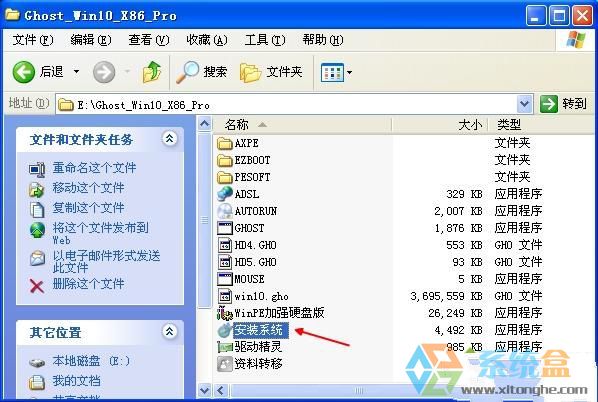
3、保持默认的设置,选择win10安装位置,如D盘,确定;

4、点击“是”立即重启,点击“否”进行手动重启;

5、进入win10系统镜像文件还原界面;
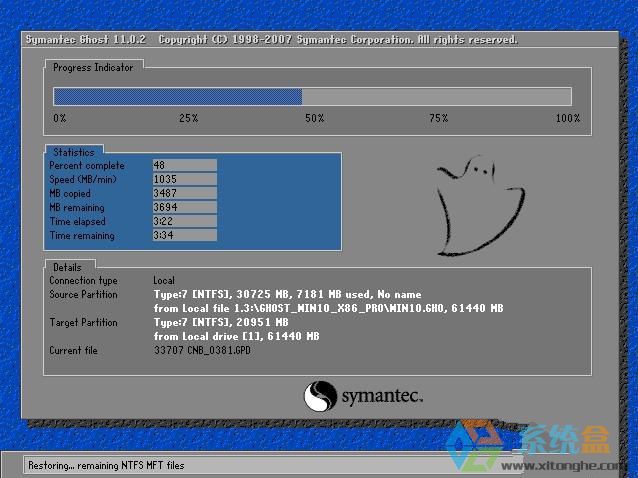
6、还原结束后,重启进入xp系统,打开NTBOOTautofix工具,点击“自动修复”;
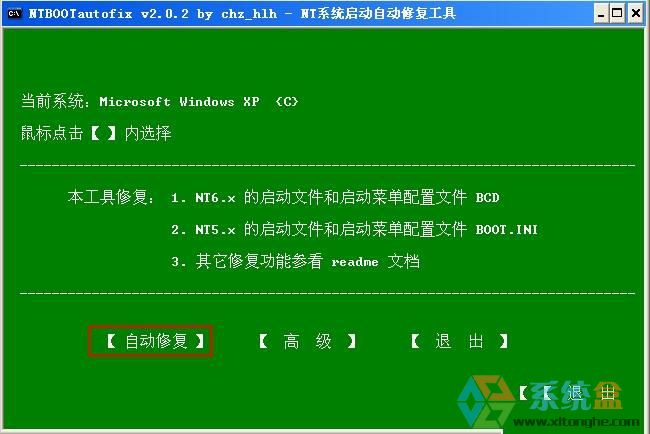
7、添加xp和win10启动菜单,提示修复成功,退出当前界面;
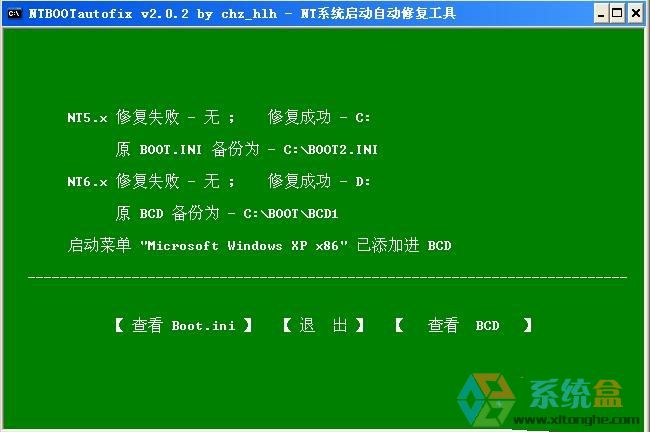
8、重启系统,启动菜单为双系统选项,选择win10系统进入;

9、进入win10系统启动画面;
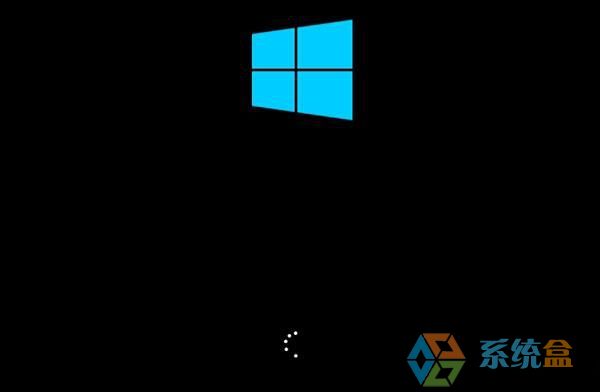
10、继续执行win10系统安装操作,等待完成;
11、重启进入最后的配置准备工作;

12、全部执行完毕后,进入全新的win10系统桌面,如图所示。






